Režim skrytého testování v terénu vašeho iPhonu vám konečně umožňuje uložit si měření sítě do záložek pro snadné použití
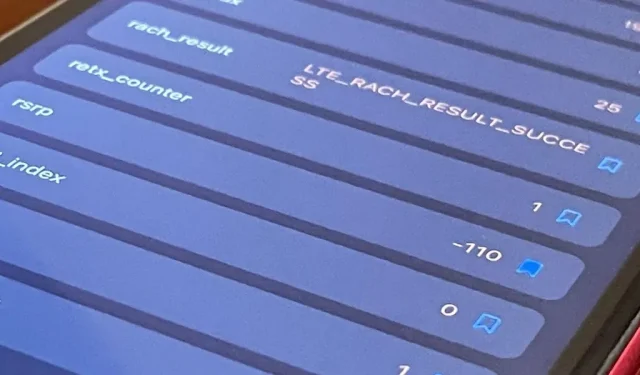
Pokud jste někdy použili testovací režim skrytého pole vašeho iPhonu k zobrazení síly signálu v decibelech-miliwattech, nalezení věže, ke které jste připojeni, nebo určení rádiové frekvence, kterou používáte, už se nemusíte prohrabávat všemi matoucími -hledá data pokaždé, když je potřebujete zkontrolovat. Apple aktualizoval rozhraní Field Test v iOS 15 a jedno vylepšení vám dává větší kontrolu nad řídicím panelem.
Od začátku byl režim Field Test Mode skrytou funkcí iPhonu, který primárně používali rádioví technici, síťoví technici a operátoři v terénu k měření výkonu sítě a diagnostice případných problémů. Zatímco většina informací zobrazených v režimu Field Test Mode vypadá jako technické tlachání, existuje několik bodů, které mohou běžní uživatelé iPhone považovat za užitečné.
Některé modely iPhone obdržely velmi potřebné aktualizované uživatelské rozhraní pro režim Field Test Mode v iOS 14 a toto uživatelské rozhraní je potvrzeno novým designovým jazykem iOS společnosti Apple. Představil Dashboard, domovskou stránku pro nejcennější data, která mohou uživatelé potřebovat, a přesunul hlavní nabídku na kartu Všechny metriky. Můžete přejetím prstem doleva na libovolném datovém bodu na panelu nástrojů jej odstranit, ale iOS 14 vám nedovolil přidat své oblíbené položky do seznamu. Apple nyní problém vyřešil v iOS 15.
Chcete-li na svém iPhone otevřít režim Field Test, zadejte na klávesnici aplikace Telefon číselný kód *3001#12345#* a poté stiskněte zelené tlačítko volání. Kód by vás měl přesměrovat na panel nástrojů ve skryté aplikaci FTMInternal.
Chcete-li datové body z řídicího panelu odstranit, klikněte na Spravovat řídicí panel, poté přejeďte doleva k okraji obrazovky nebo přejeďte doleva a klikněte na tlačítko Odstranit. Až budete hotovi, klepněte na ikonu X.
Pokud máte na svém iPhonu další mobilní tarif, bude mít vlastní panel nástrojů s vlastní sadou datových bodů pro snadný přístup. Chcete-li položky ze seznamu odebrat, přejděte na tuto kartu a proveďte totéž, co pro první mobilní tarif.
Chcete-li nyní na svůj řídicí panel přidat datové body, vyberte síť svého operátora, pokud máte více než jeden mobilní tarif, a klikněte na ikonu nabídky, která vypadá jako seznam s odrážkami. Tím se dostanete do Všechny metriky, kde uvidíte sekce jako RAT, LTE a MISC.
Klepněte na položku v jedné z těchto sekcí a vedle každého datového bodu uvidíte ikony záložek. Klepnutím na záložku ji přidáte do oblíbených a zobrazí se na vašem ovládacím panelu.
Podobně můžete také kliknout na dokončenou záložku a odstranit daný datový bod z panelu nástrojů. Existují tedy dva způsoby, jak odstranit oblíbené položky – pomocí záložky a správy panelu nástrojů.
Další novou funkcí v režimu testování v terénu iOS 15 je kopírování datových bodů. Pokud dlouze stisknete některý prvek, nakonec zkopíruje naměřené číslo nebo text do vaší schránky a můžete jej vložit kamkoli, dokonce i na Mac, pokud máte povolenou univerzální schránku.















Napsat komentář